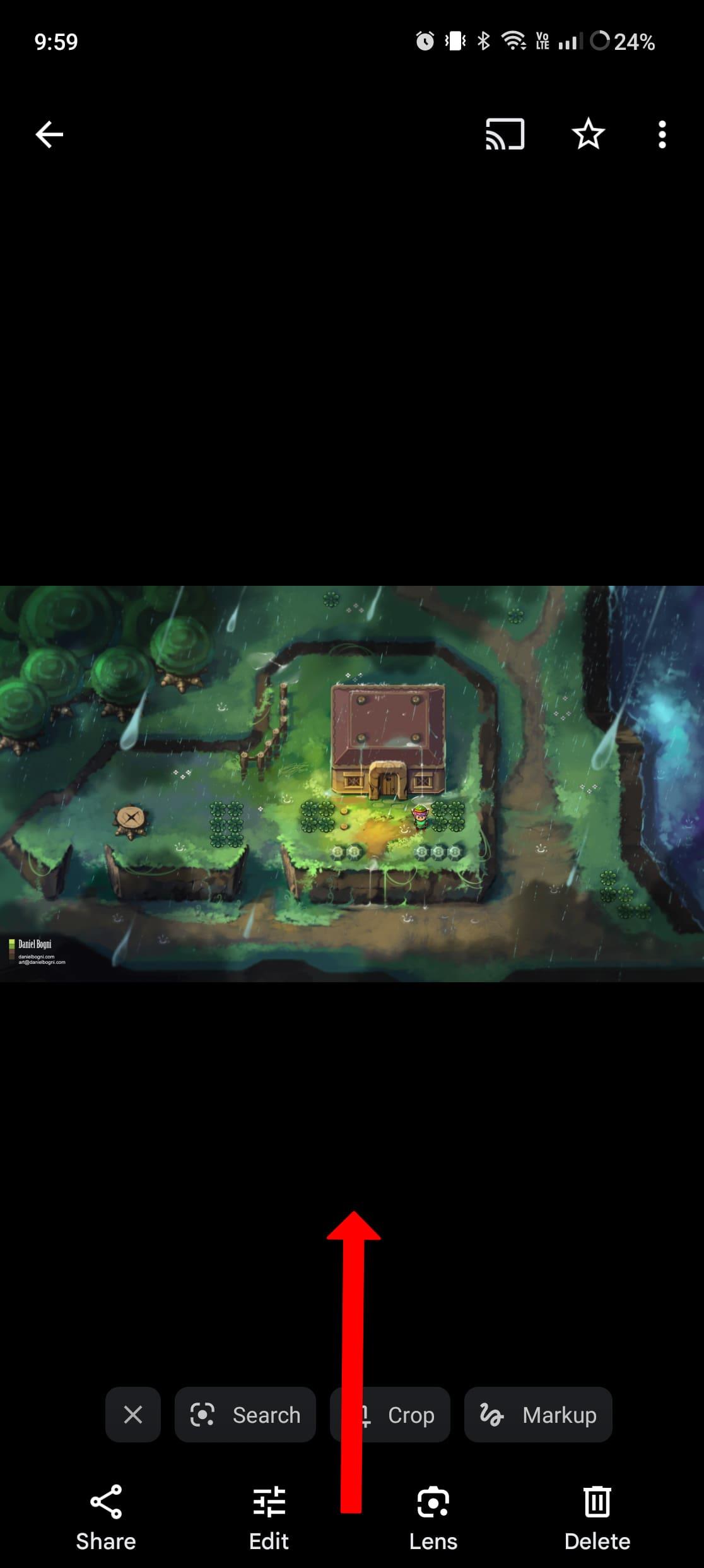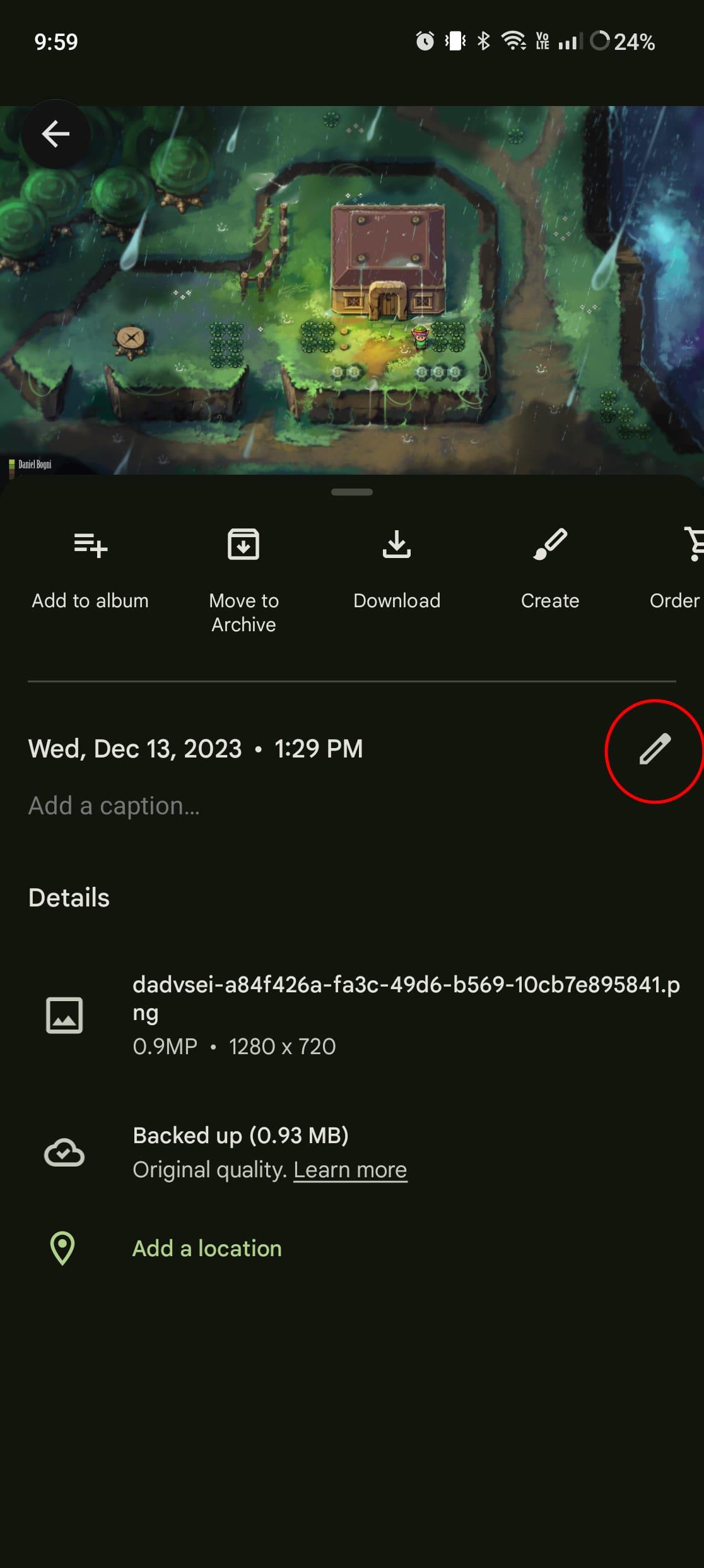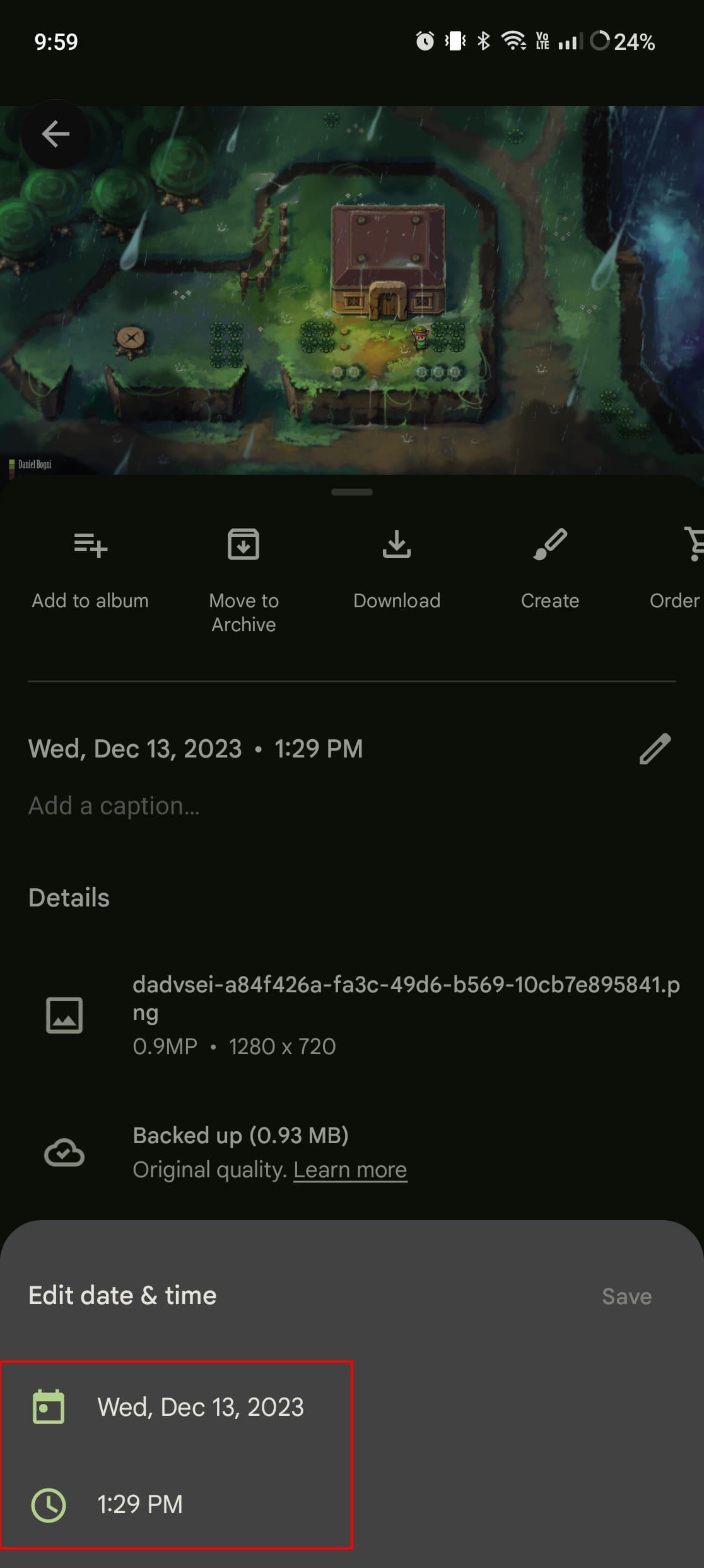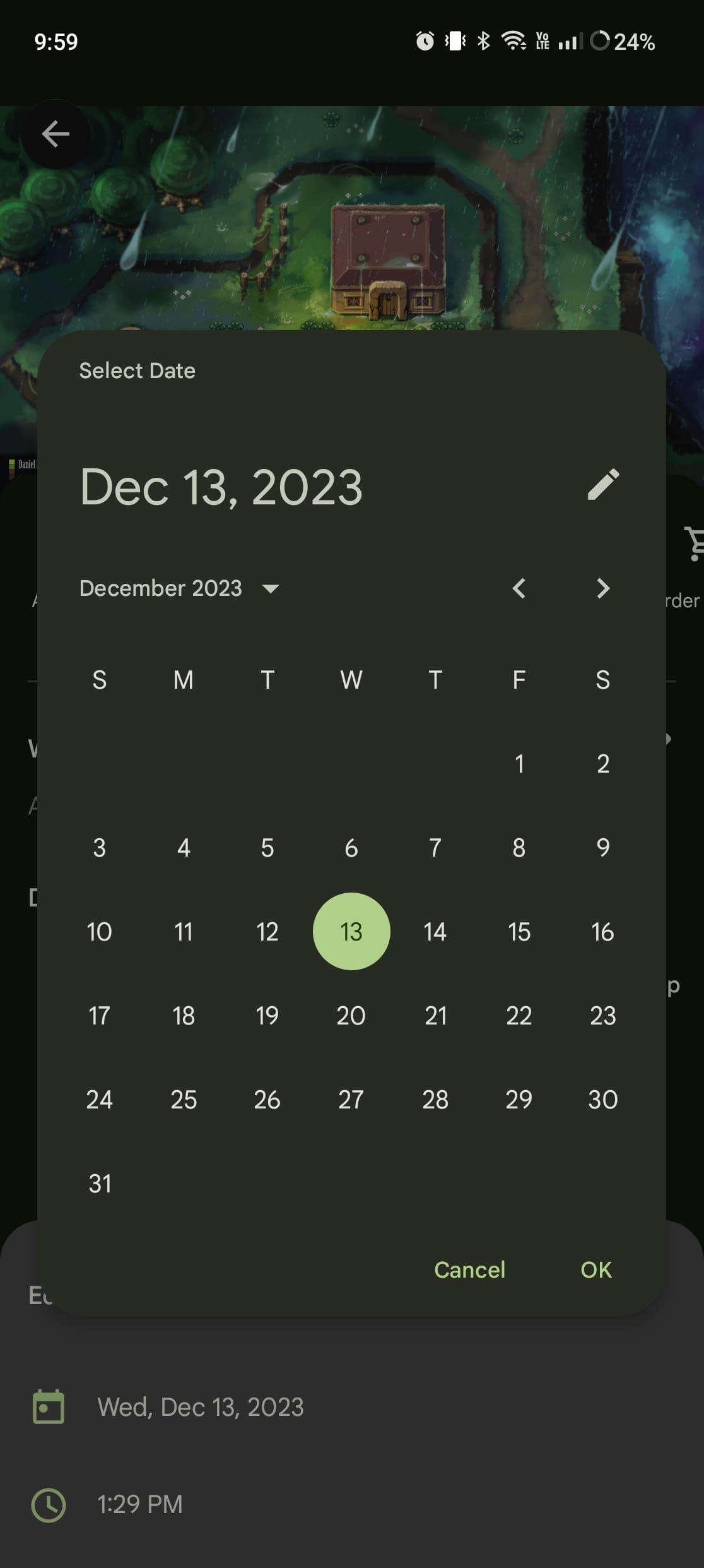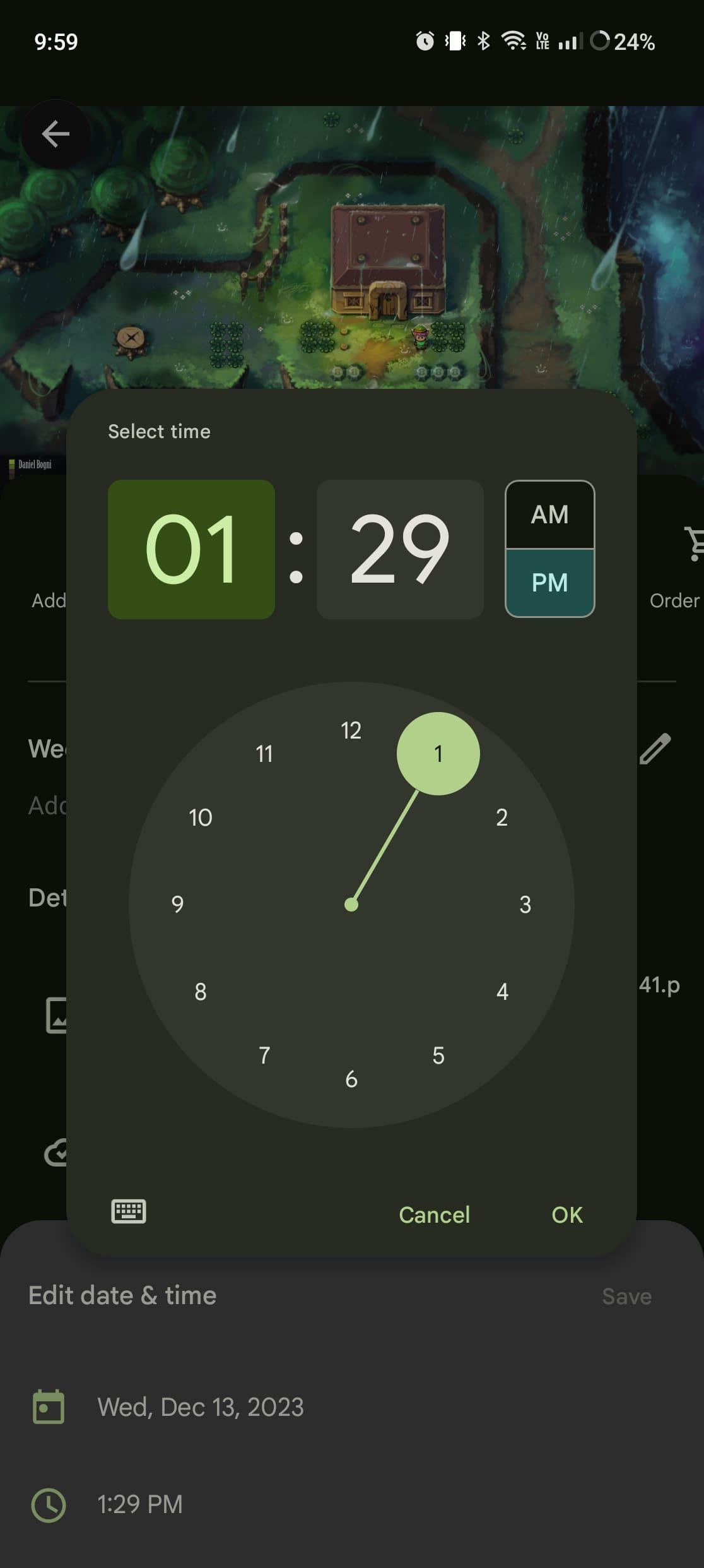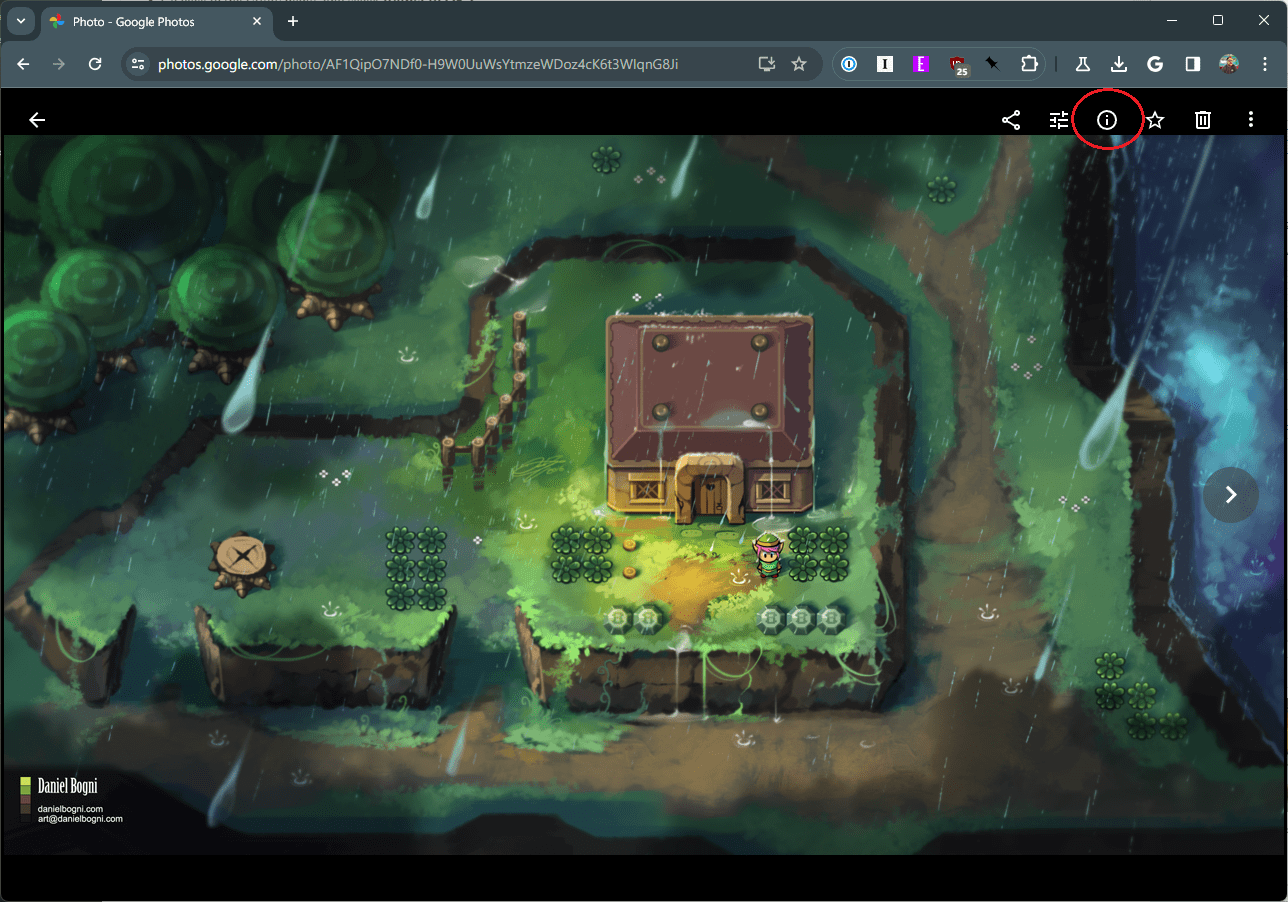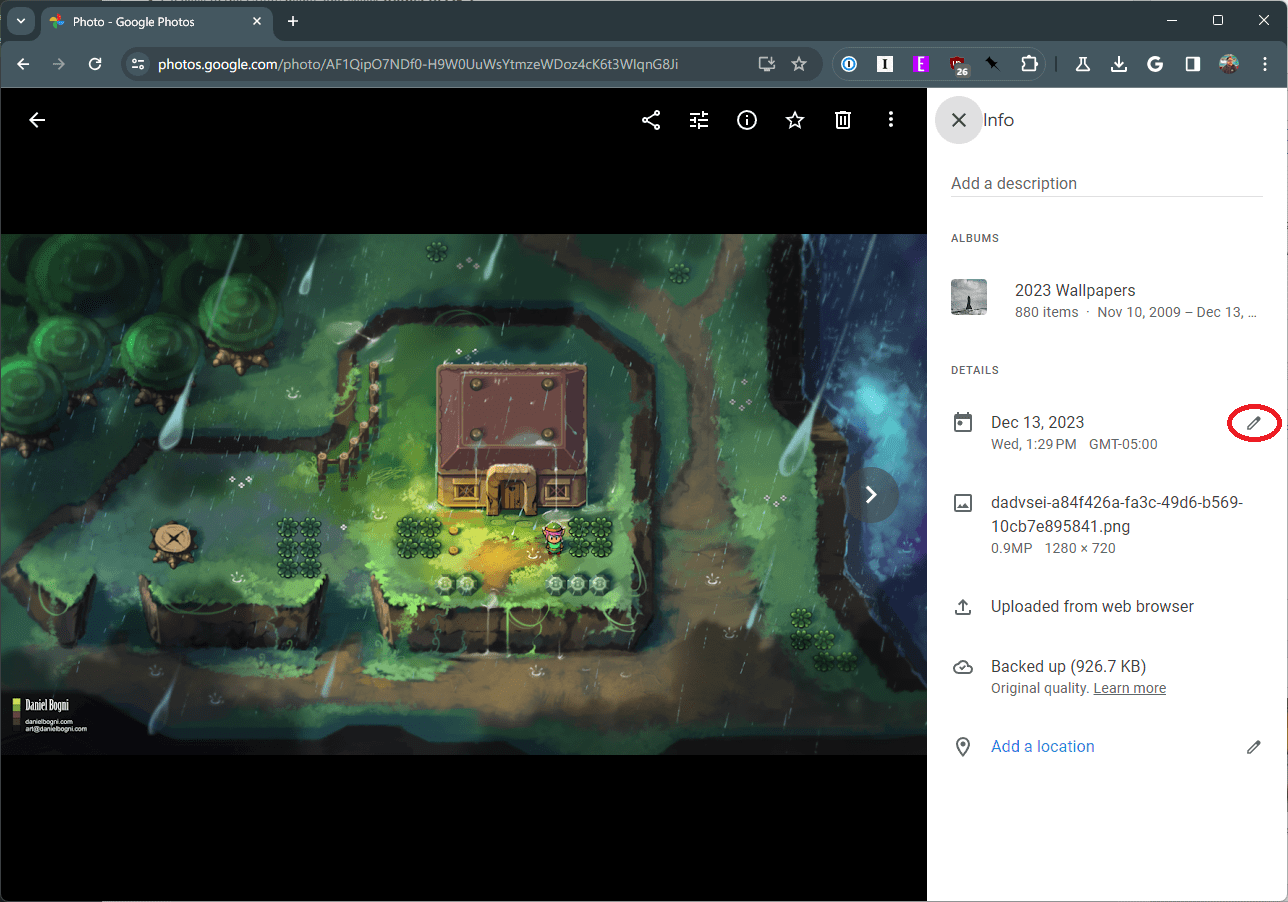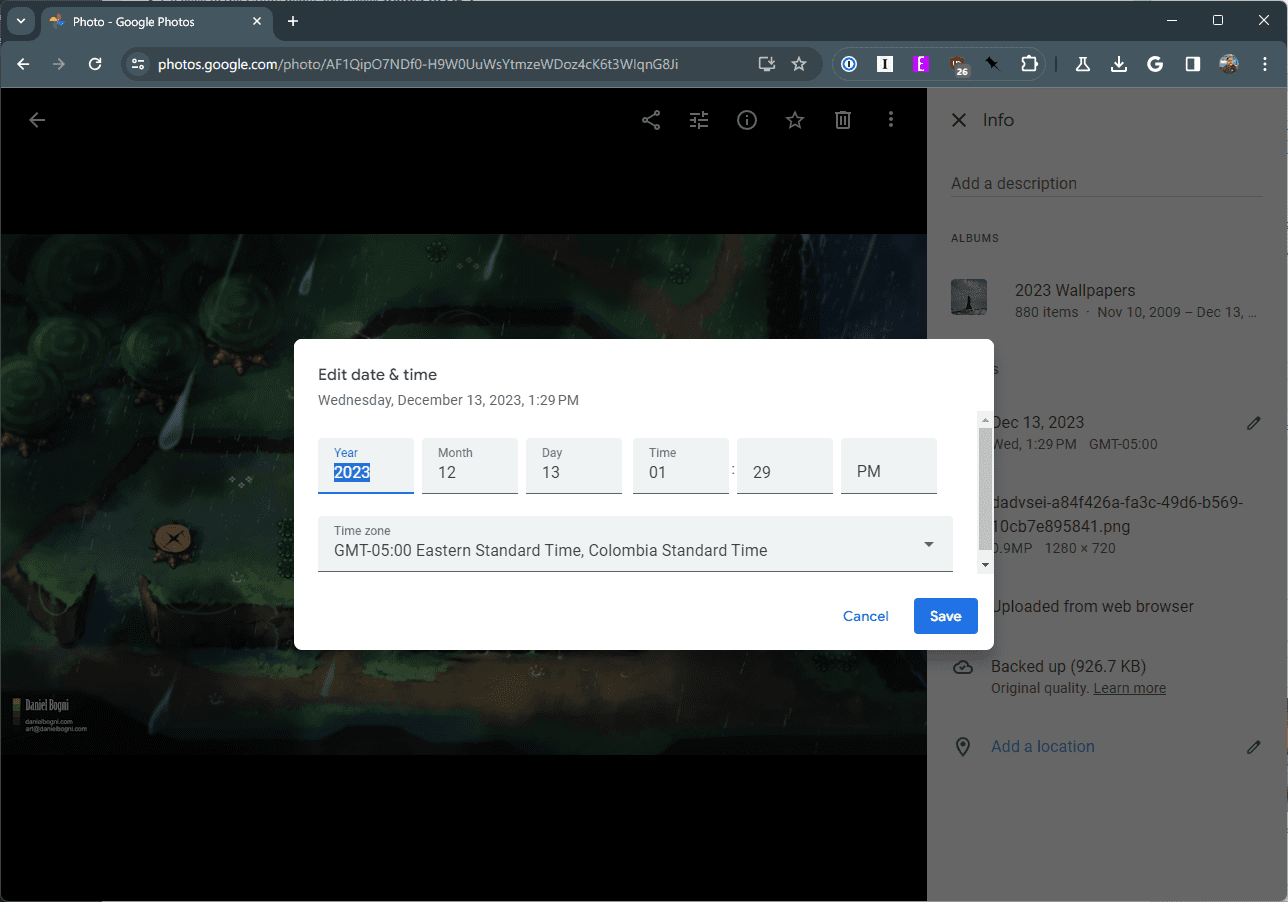Navigācija digitālajā pasaulē bieži vien var šķist mīkla, it īpaši, ja runa ir par mūsu loloto atmiņu organizēšanu un pārvaldību fotogrāfiju veidā. Google fotoattēli ar uzlabotajām funkcijām un lietotājam draudzīgu saskarni ir kļuvis par populāru risinājumu fotoattēlu glabāšanai un organizēšanai. Tomēr daudzi lietotāji saskaras ar kopīgu izaicinājumu: pielāgot savu attēlu laiku un datumu.
Neatkarīgi no tā, vai tas ir saistīts ar ceļošanu pa laika joslām, vasaras laika pielāgošanu vai nepareizu kameras iestatījumu labošanu, pareizai organizēšanai un atmiņām ir ļoti svarīgi nodrošināt, lai jūsu fotoattēli atspoguļotu precīzu laiku un datumu. Šajā rakstā mēs palīdzēsim jums veikt vienkāršas darbības, kā mainīt laiku un datumu fotoattēlā pakalpojumā Google fotoattēli.
Kā mainīt attēla laiku un datumu pakalpojumā Google fotoattēli operētājsistēmā Android un iPhone
Gan Android, gan iPhone lietotājiem ir nepārspējamas ērtības uzņemt attēlu un nekavējoties augšupielādēt to pakalpojumā Google fotoattēli. Tomēr dažreiz mēs saskaramies ar nepieciešamību pielāgot laiku un datumu šajos attēlos. Neatkarīgi no tā, vai to izraisījusi ātra laika joslas maiņa ceļojuma laikā vai vienkārša kļūda, precīzu laikspiedolu uzturēšana ir svarīga mūsu digitālo atmiņu efektīvai organizēšanai.
- Mobilajā ierīcē atveriet lietotni Google fotoattēli .
- Rīkjoslas apakšējā kreisajā stūrī pieskarieties pogai Fotoattēli .
- Atrodiet fotoattēlu, kuru vēlaties rediģēt, un pieskarieties tam.
- Velciet uz augšu no apakšas, lai atklātu fotoattēla informāciju.
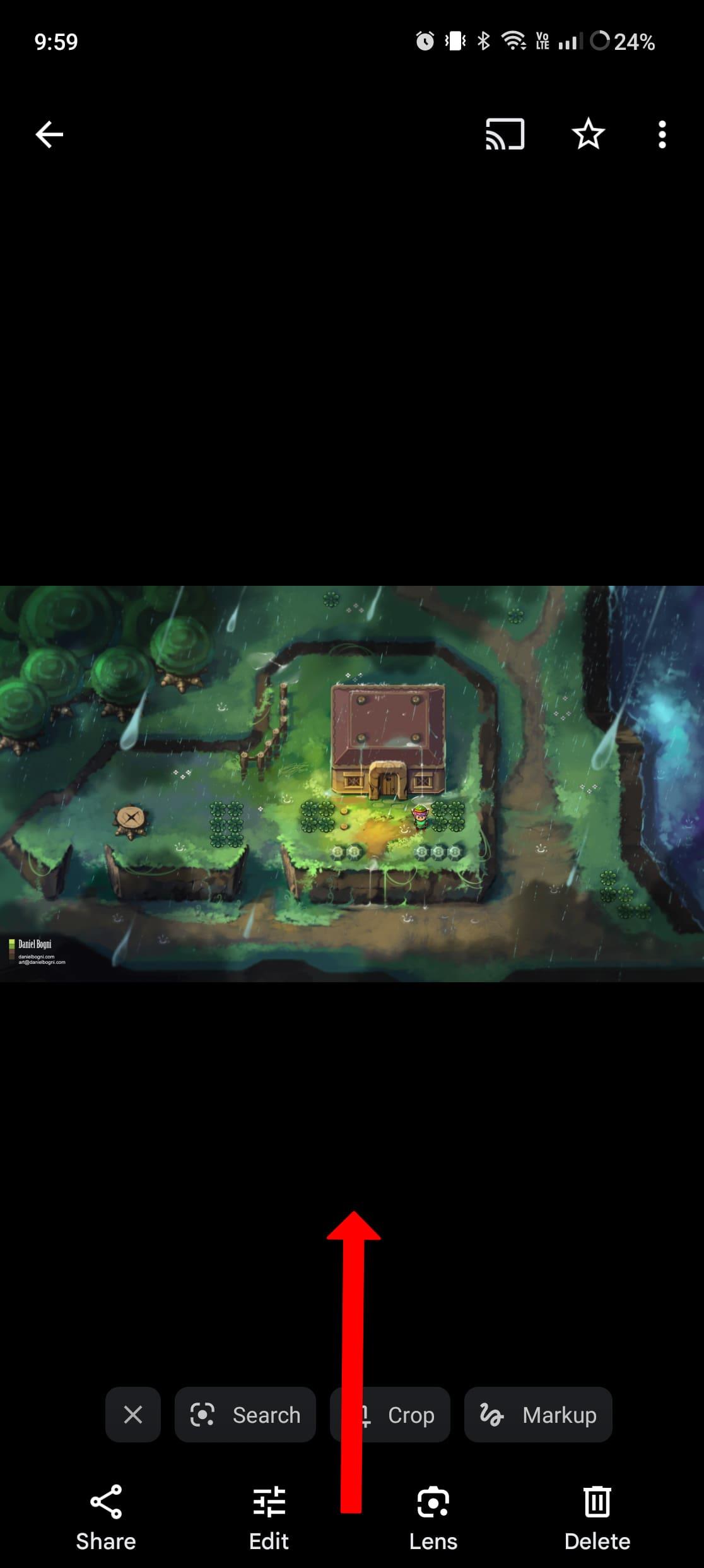
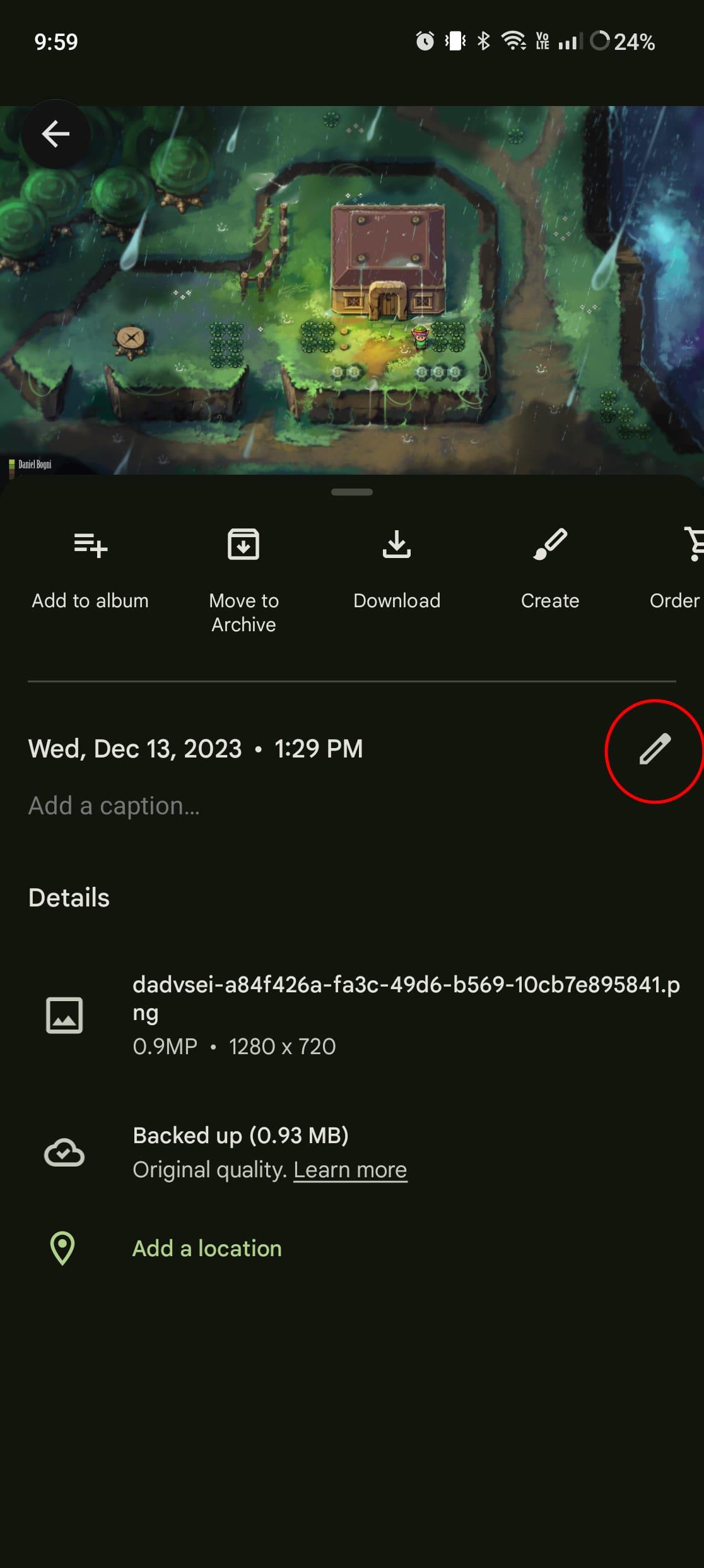
- Pieskarieties zīmuļa ikonai blakus vienumam Laiks un datums.
- Uznirstošajā izvēlnē pieskarieties datumam , lai veiktu izmaiņas.
- Kad izmaiņas ir veiktas, noklikšķiniet uz pogas Labi .
- Pieskarieties vienumam Laiks .
- Veiciet jebkādas izmaiņas.
- Pieskarieties pogai Labi .
- Kad esat mainījis laiku un datumu, pieskarieties pogai Saglabāt izvēlnes augšējā labajā stūrī.
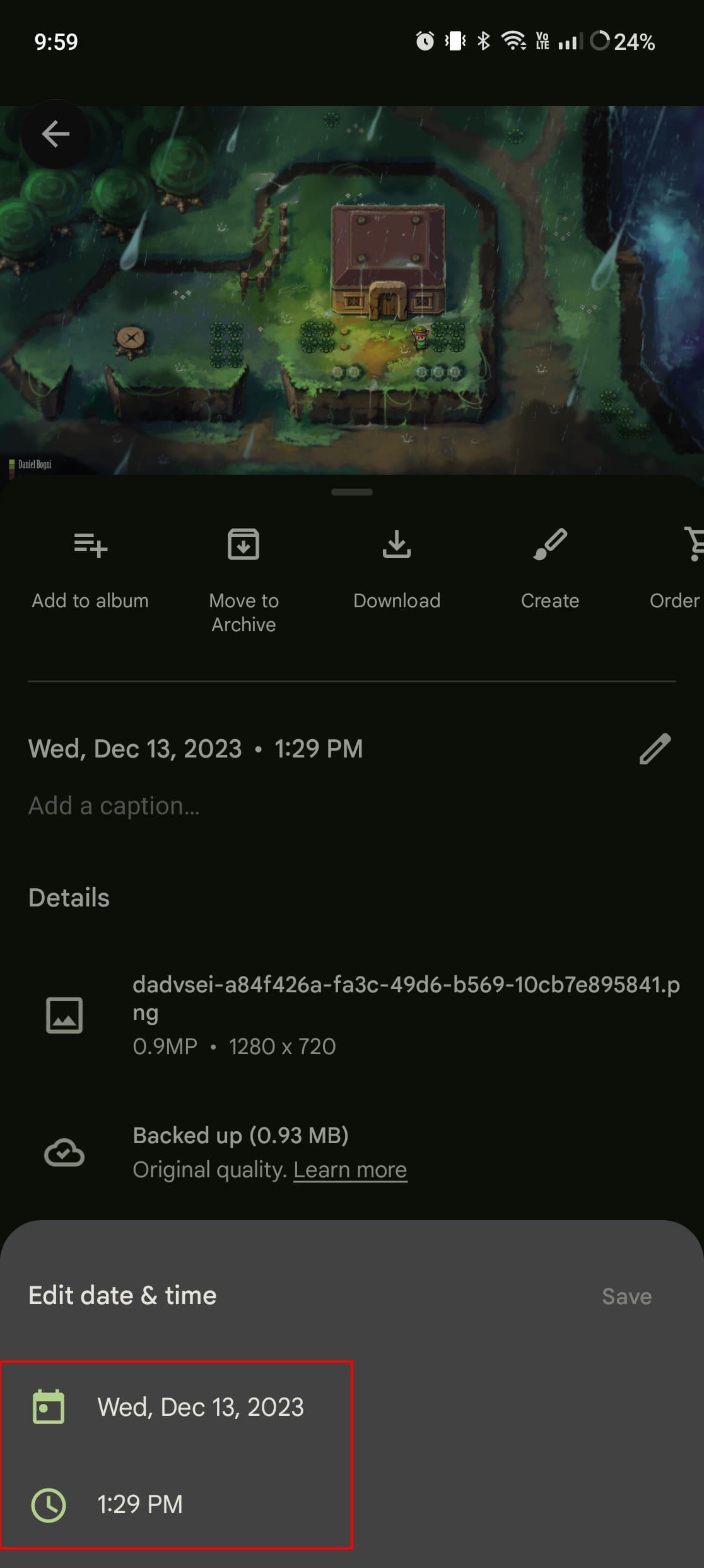
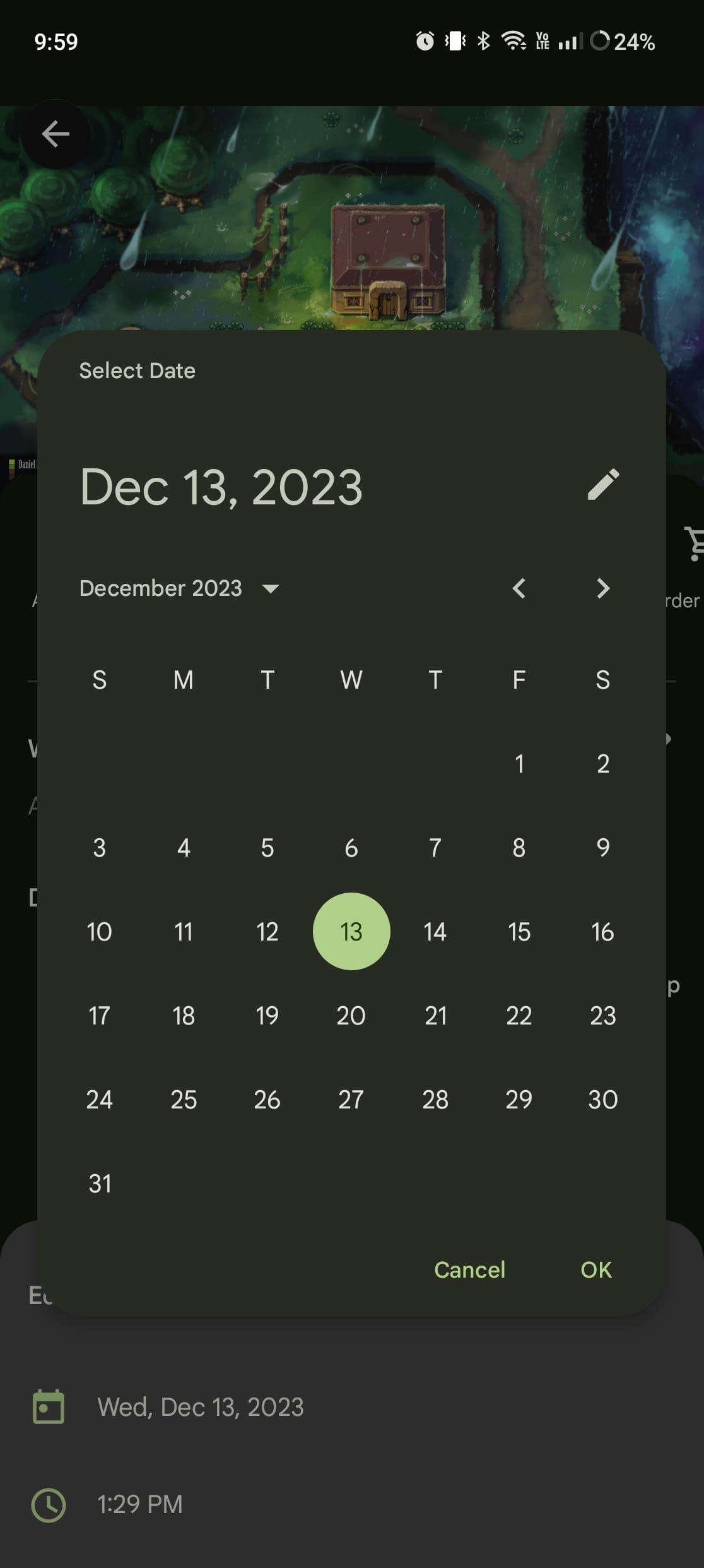
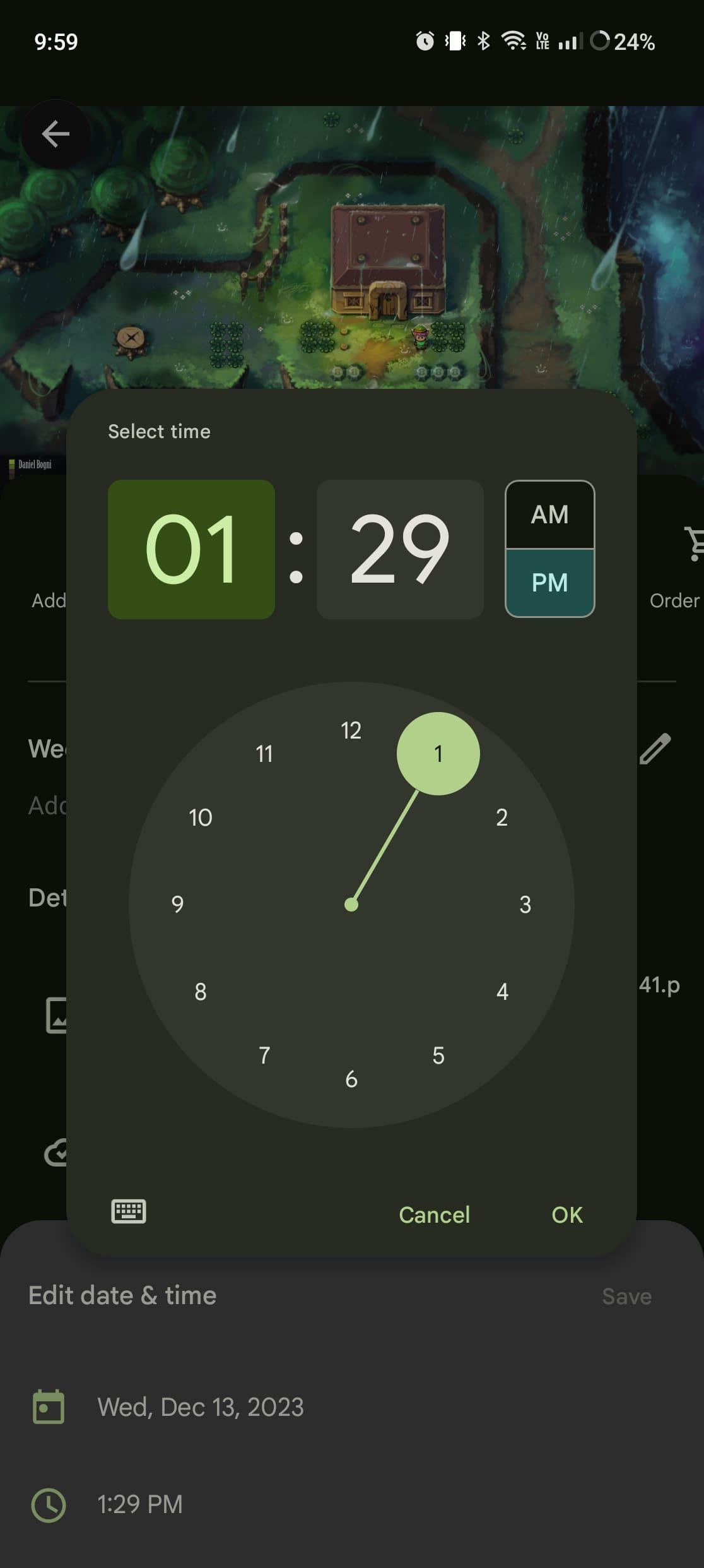
Tomēr šķiet, ka ir problēma, ja vēlaties mainīt Google fotoattēlu laiku un datumu Android un iPhone ierīcēs. Diemžēl jūs neatradīsit iepriekš minēto pogu “Zīmulis” sadaļā Detalizēta informācija fotoattēliem, kas atrodas jūsu Google fotoattēlu bibliotēkā, bet ir arī ierīcē. Tā vietā jums būs vai nu jāpatver planšetdators, vai jāveic tālāk norādītās darbības, lai mainītu laiku un datumu Google fotoattēlos tīmeklī.
Kā mainīt attēla laiku un datumu pakalpojumā Google fotoattēli tīmeklī
Lai gan mobilā lietotne tiek plaši izmantota, daudzi lietotāji dod priekšroku plašajam interfeisam un elastībai, ko piedāvā Google fotoattēlu tīmekļa versija. Ja esat viens no tiem, kam patīk pārvaldīt savu fotoattēlu bibliotēku lielākā ekrānā, šī sadaļa ir pielāgota jums. Šī sadaļa ir īpaši paredzēta tiem, kas izvēlas pārvaldīt savas fotoattēlu bibliotēkas lielākā ekrānā.
Šī pieeja ir ideāli piemērota lietotājiem, kuri apstrādā lielu fotoattēlu apjomu, vai tiem, kam patīk darbvirsmas vides precizitāte un vieglums. Neatkarīgi no tā, vai esat profesionāls fotogrāfs, kas šķiro simtiem kadru, vai kāds, kurš mēģina sakārtot ģimenes fotoattēlus, laika un datuma pielāgošana jūsu attēliem, izmantojot tīmekli, var būt nemanāms un efektīvs process.
- Atveriet izvēlēto tīmekļa pārlūkprogrammu.
- Dodieties uz vietni photos.google.com .
- Ja nepieciešams, piesakieties savā Google kontā.
- Atrodiet un atlasiet fotoattēlu , kuru vēlaties rediģēt.
- Augšējā labajā stūrī noklikšķiniet uz pogas Informācija .
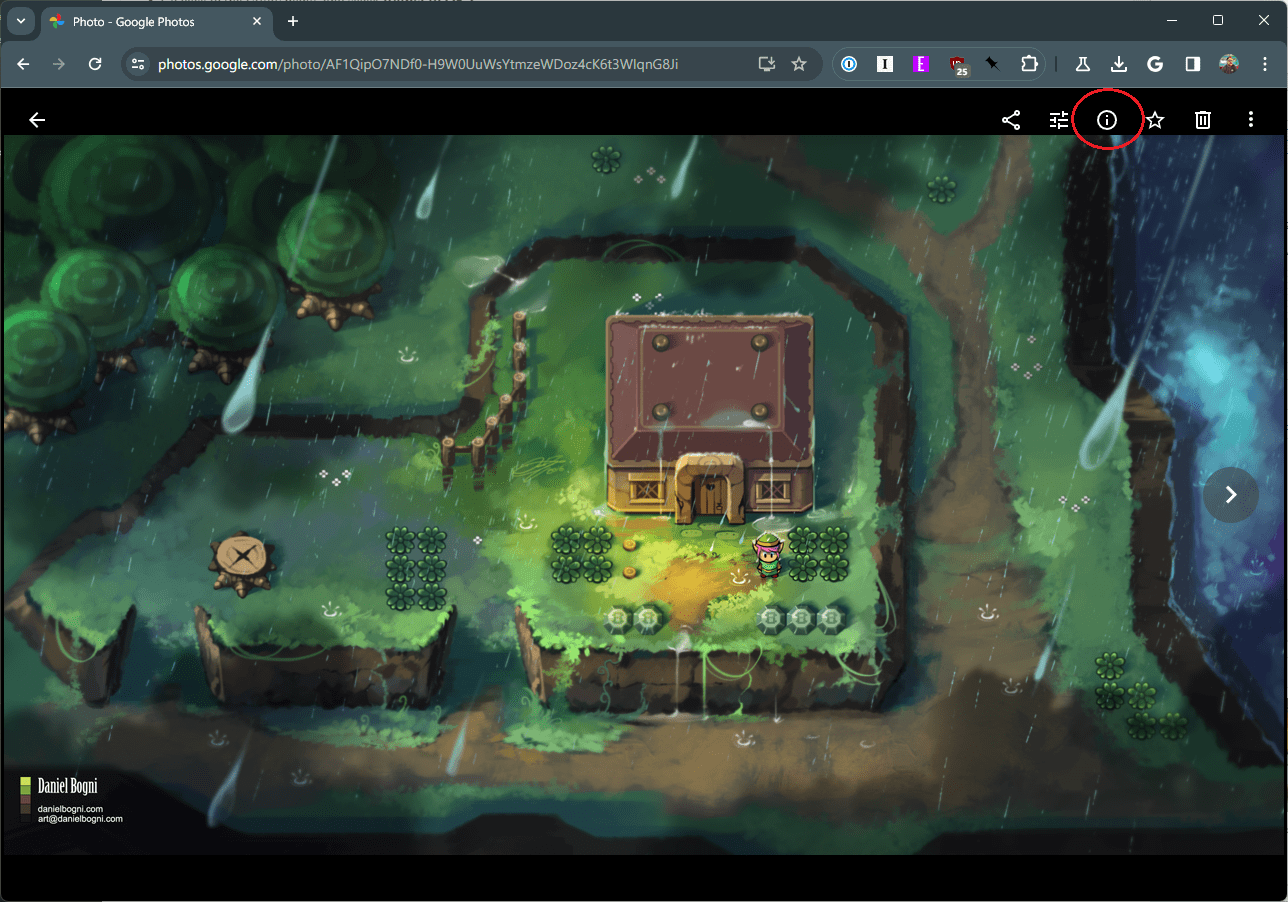
- Uznirstošajā sānjoslā noklikšķiniet uz zīmuļa ikonas blakus datumam.
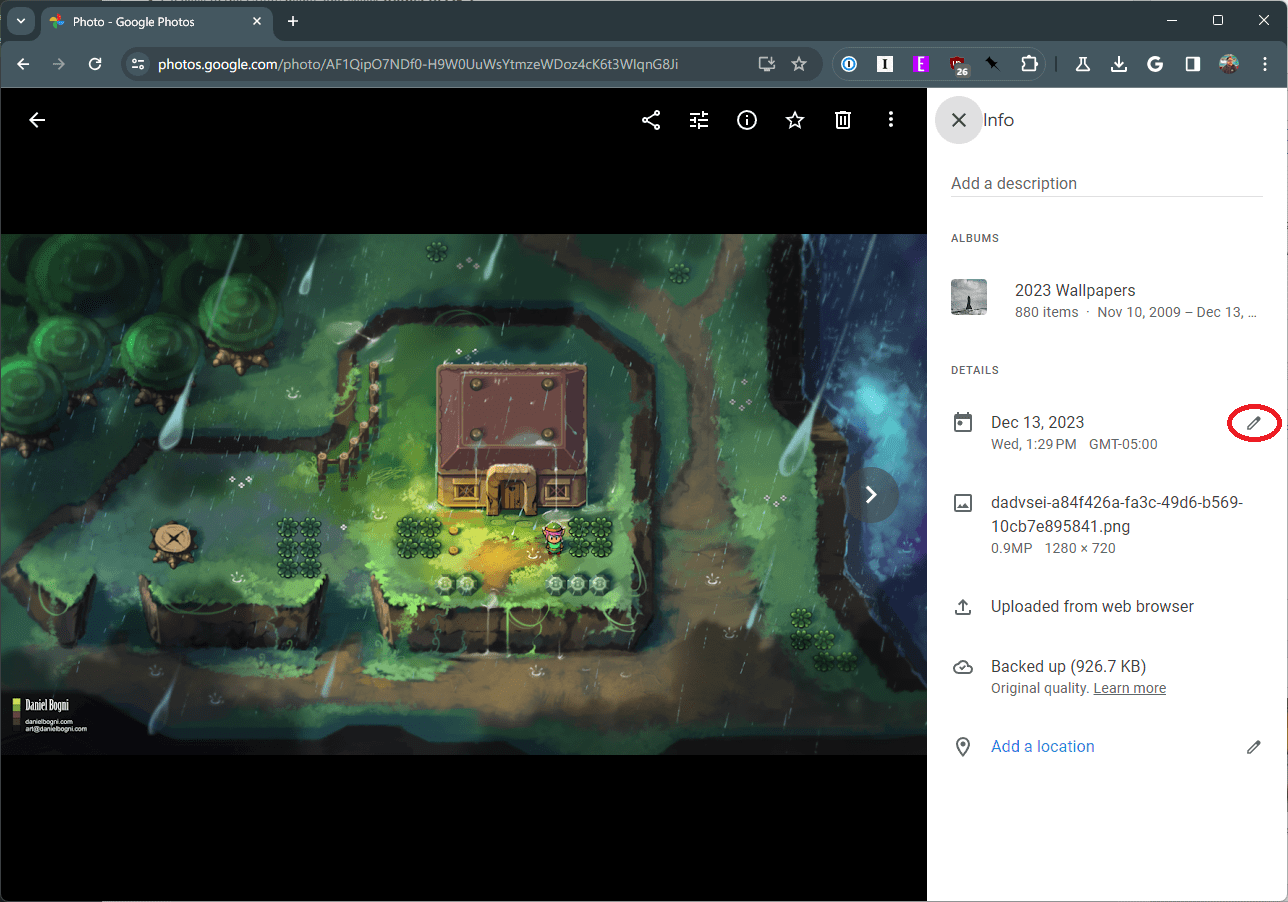
- Mainiet laiku un datumu . Šajā izvēlnē varat arī mainīt laika joslu.
- Kad izmaiņas ir veiktas, noklikšķiniet uz pogas Saglabāt .
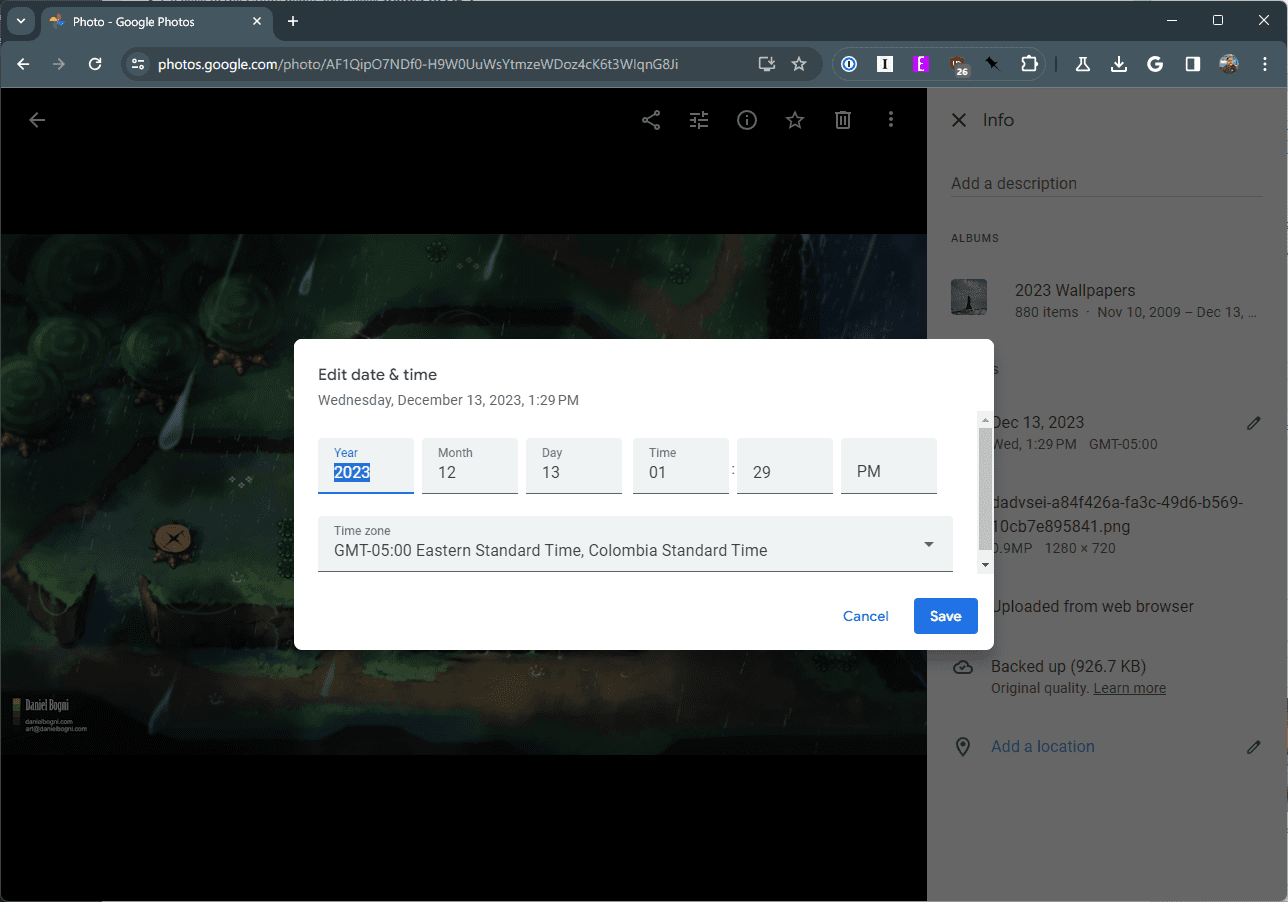
Ir svarīgi atcerēties, ka, ja pakalpojumā Google fotoattēli paļaujaties uz albumiem, kuru pamatā ir laika periodi, šie rediģētie attēli tiks automātiski pievienoti vai noņemti. Tāpēc pārliecinieties, ka rediģējat tikai tos fotoattēlus, kurus vēlaties, pretējā gadījumā jūsu Google fotoattēlu bibliotēka var kļūt nesakārtotāka nekā iepriekš.
Secinājums
Fotoattēlu laika un datuma pielāgošana pakalpojumā Google fotoattēli ir vairāk nekā tikai tehnisks uzdevums; tas ir par jūsu atmiņu autentiskuma un konteksta saglabāšanu. Veicot šajā rakstā aprakstītās darbības, varat viegli labot jebkādas neatbilstības fotoattēlu laikspiedolos, nodrošinot, ka jūsu digitālās atmiņas ir tikpat precīzas un nozīmīgas kā tajās tvertie mirkļi.
Atcerieties, ka fotoattēlu saglabāšana labi sakārtoti un pareizi uzzīmētiem laikspiedoliem ne tikai uzlabo jūsu pārlūkošanas pieredzi, bet arī nodrošina, ka jūsu atmiņas tiks saglabātas precīzi turpmākajos gados. Izmantojiet Google fotoattēlu vienkāršību un efektivitāti, lai jūsu digitālo fotoattēlu kolekcija būtu ideāli sinhronizēta ar jūsu dzīves laika skalu.